Системни изисквания:
Тъй като OpenMediaVault се основава на Debian, можете да го инсталирате там, където можете да инсталирате Debian. Така че, той поддържа широк спектър от хардуер.
Нуждаете се от поне 4 GB дисково пространство, за да инсталирате OpenMediaVault, 1 GB RAM (памет) и друг твърд диск или SSD за съхранение на вашите файлове.
Препоръчвам ви да инсталирате OpenMediaVault в 4 GB USB палеца и да използвате твърдия диск или SSD като устройство за данни.
Изтегляне на ISO файл на OpenMediaVault:
Можете да изтеглите ISO файла на OpenMediaVault безплатно от официалния уебсайт на OpenMediaVault на https: // www.openmediavault.org / изтегляне.html
След като страницата се зареди, щракнете върху връзката, както е отбелязано на екранната снимка по-долу.
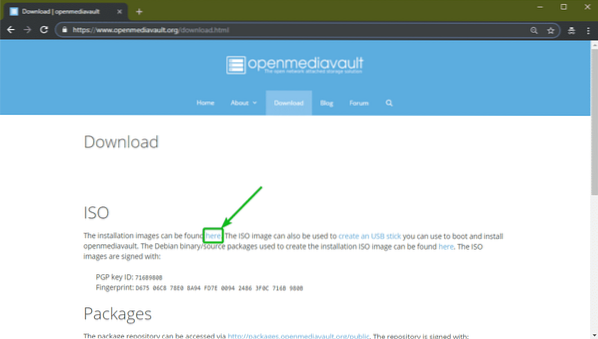
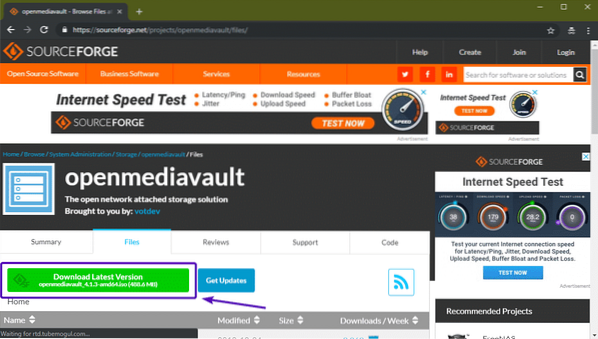
ISO файлът OpenMediaVault трябва да започне да се изтегля, както можете да видите на екранната снимка по-долу. Попълването може да отнеме известно време.
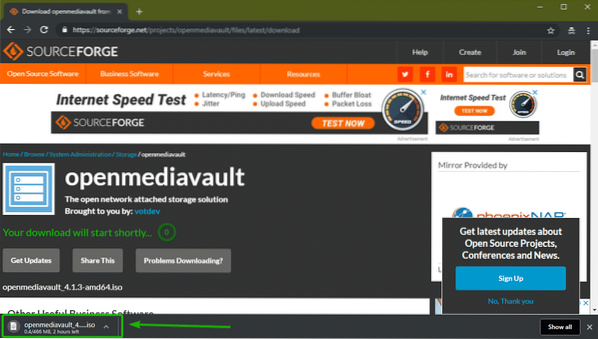
Създаване на стартиращо USB палешко устройство на OpenMediaVault:
Сега трябва да направите или стартиращ USB палец на OpenMediaVault от ISO файла, или да запишете ISO файла на CD / DVD, за да инсталирате OpenMediaVault на вашия компютър.
В този раздел ще ви покажа как да направите стартиращо USB палешко устройство на OpenMediaVault от ISO изображението в Windows и Linux.
В Linux можете лесно да направите стартиращо USB устройство за палеца на OpenMediaVault със следната команда:
$ sudo dd, ако = ~ / Downloads / openmediavault_4.1.3-amd64.iso на = / dev / sdb bs = 1MЗАБЕЛЕЖКА: Тук, sdb е USB устройството за палеца. Можете да използвате командата sudo lsblk за да разберете какво е за вас.
В Windows можете да използвате Rufus, за да направите USB стартиращо устройство за палеца. Rufus може да бъде изтеглен свободно от официалния уебсайт на Rufus на https: // rufus.т.е. /
След като страницата се зареди, кликнете върху Преносим Rufus както е отбелязано на екранната снимка по-долу.
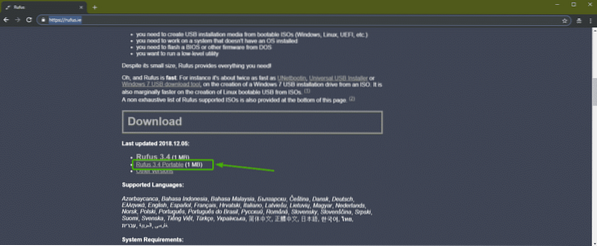
Rufus трябва да бъде изтеглен.
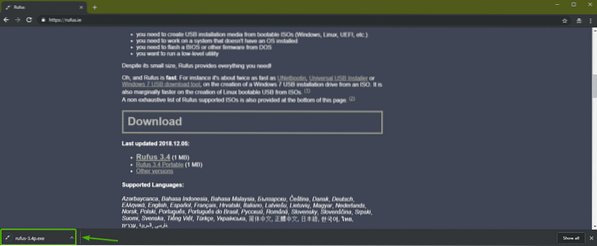
Сега пусни Rufus. След като видите следния прозорец, щракнете върху Не.

Сега кликнете върху ИЗБЕРЕТЕ.
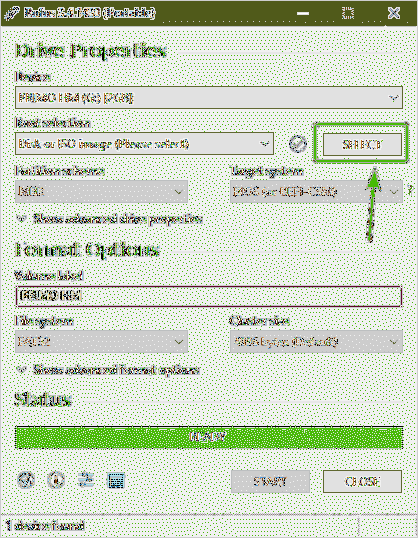
Трябва да се отвори файл за избор на файлове. Сега изберете ISO файла OpenMediaVault, който току-що сте изтеглили, и кликнете върху Отворете.
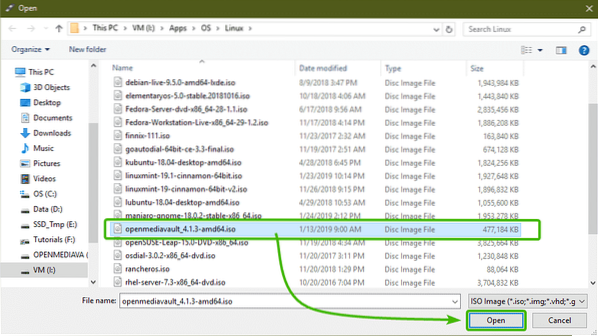
Сега се уверете, че е избрано правилното USB устройство с палеца. След това кликнете върху СТАРТ.
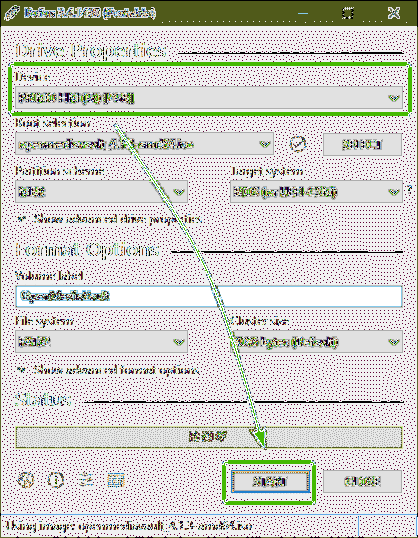
Сега кликнете върху Да.
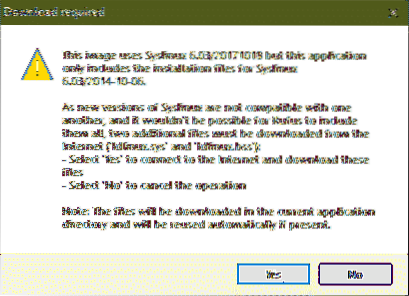
Сега кликнете върху Добре.
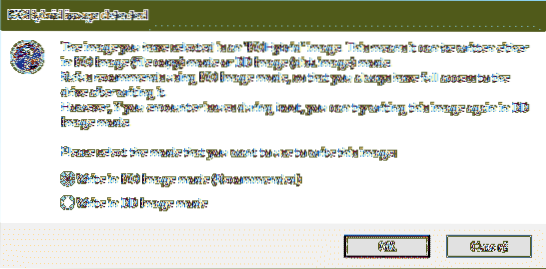
Ако имате важни данни на вашето USB устройство с палеца, преместете го на безопасно място. След това кликнете върху Добре.
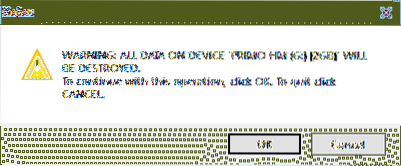
Rufus копира всички необходими файлове на вашето USB устройство за палеца, както виждате. Трябва да отнеме известно време, за да завършите.
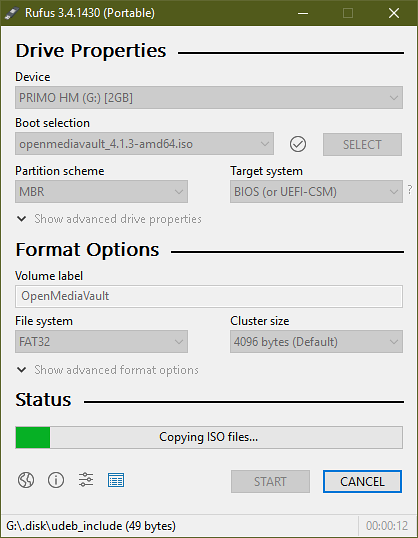
След като приключи, кликнете върху БЛИЗО.
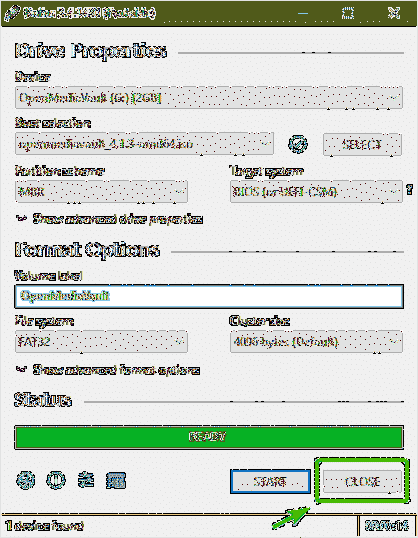
Инсталиране на OpenMediaVault:
Сега поставете стартиращото USB устройство за палеца на вашия компютър и го изберете от BIOS на вашия компютър.
Трябва да стартирате в следното меню GRUB. Изберете Инсталирай и натиснете
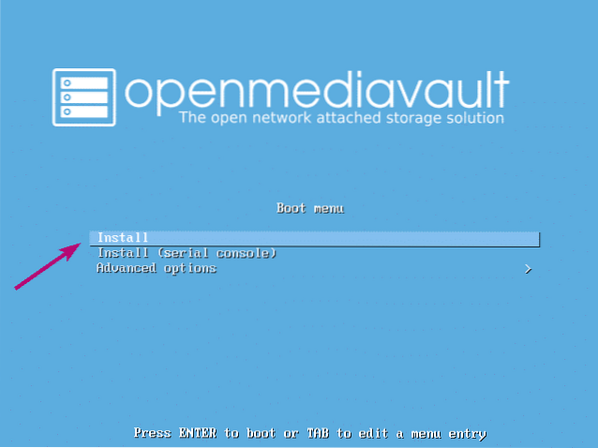
Сега изберете вашия език и натиснете
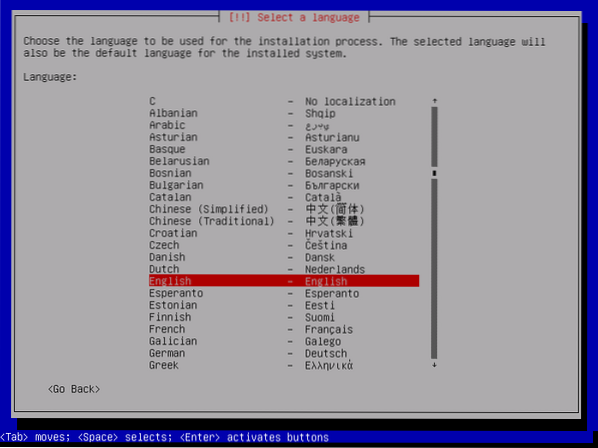
Сега изберете местоположението си и натиснете
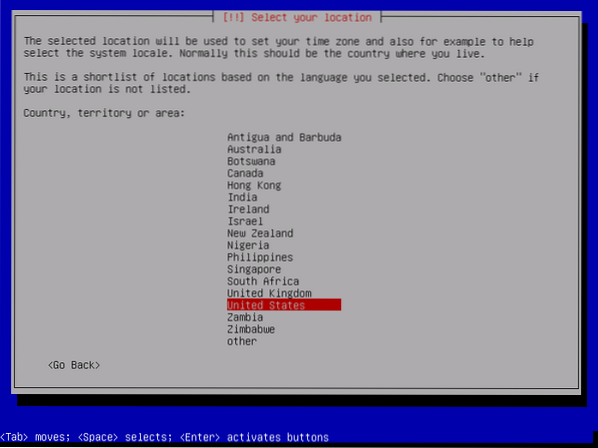
Сега изберете оформлението на клавиатурата и натиснете
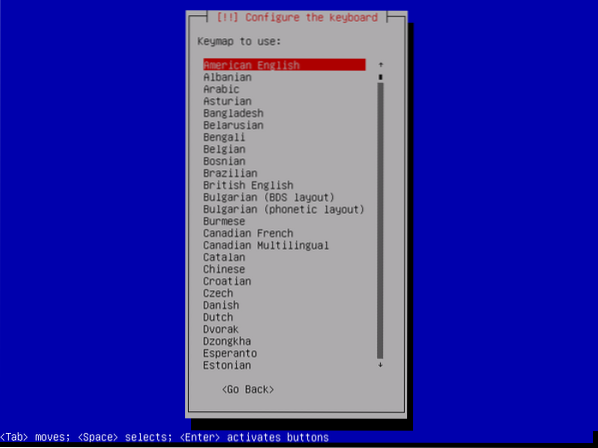
Инсталационната програма трябва да зареди всички необходими файлове от USB устройството за палеца.
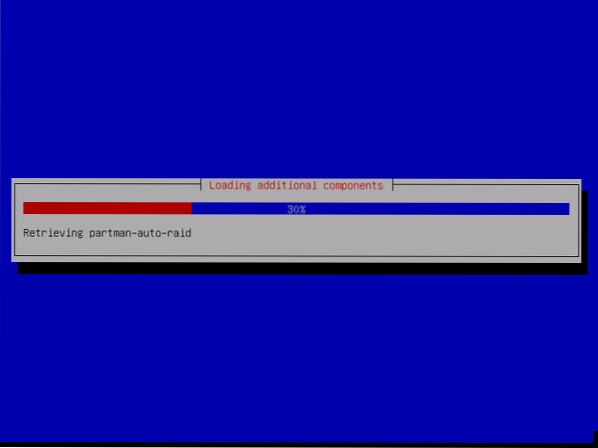
Сега въведете името на хоста и натиснете
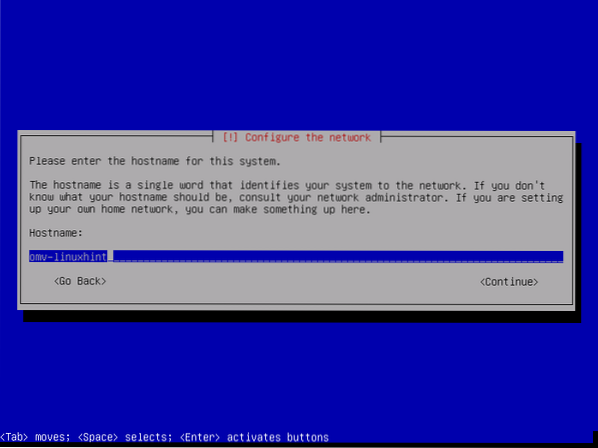
Сега въведете вашето напълно квалифицирано име на домейн (FQDN) като пример.com и натиснете
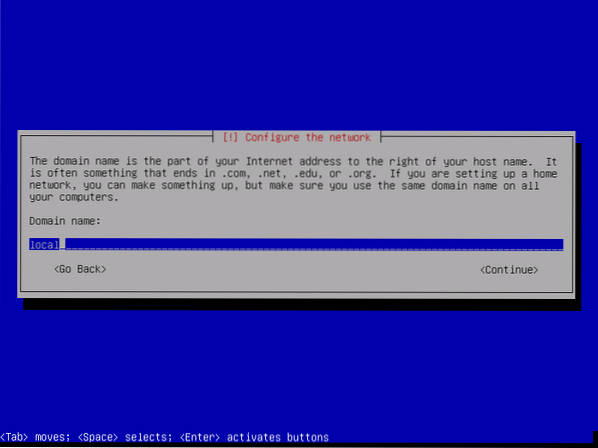
Ако не искате да настроите root парола от съображения за сигурност, оставете я празна и натиснете
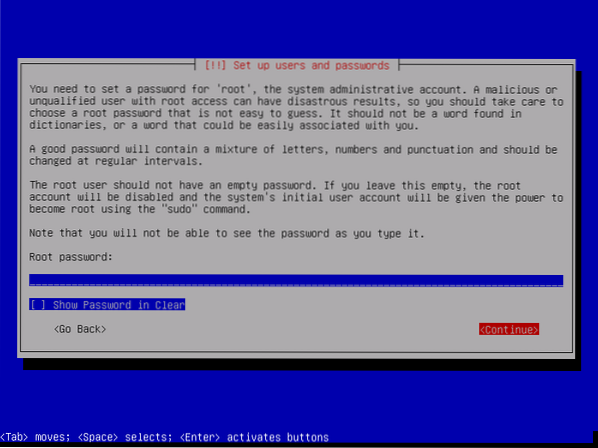
Ако не сте настроили root парола по-рано, оставете и нея празна. След това натиснете
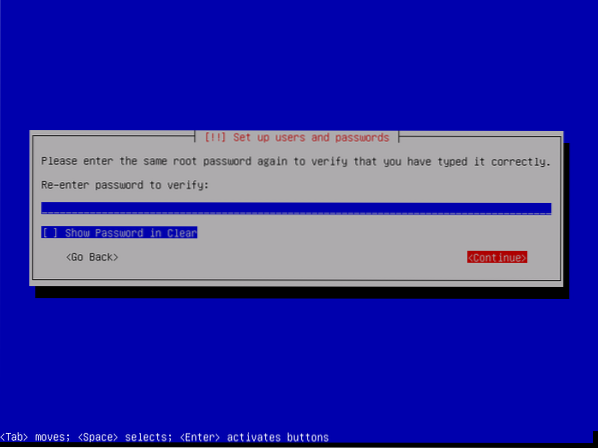
Сега въведете пълното си име и натиснете
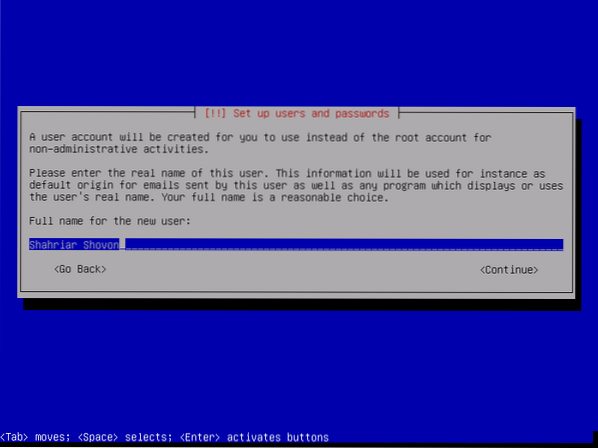
Сега въведете потребителското си име и натиснете
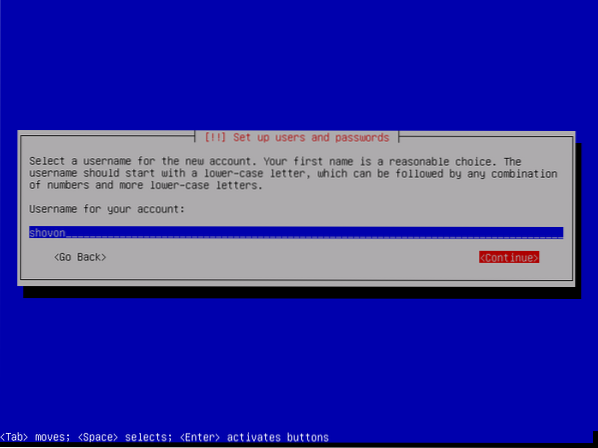
Сега въведете паролата на потребителя за вход и натиснете

Сега въведете същата парола, както сте задали по-рано, и натиснете
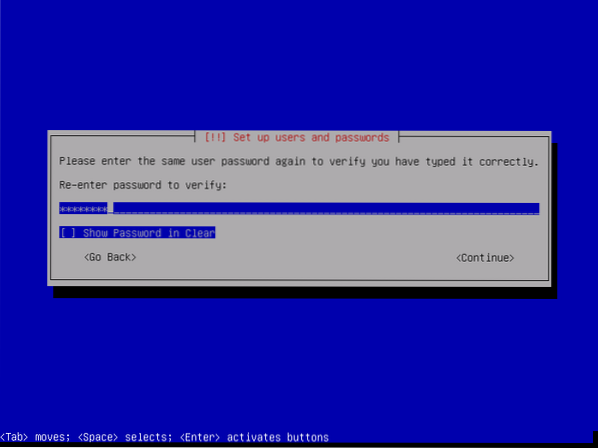
Сега изберете вашата часова зона и натиснете
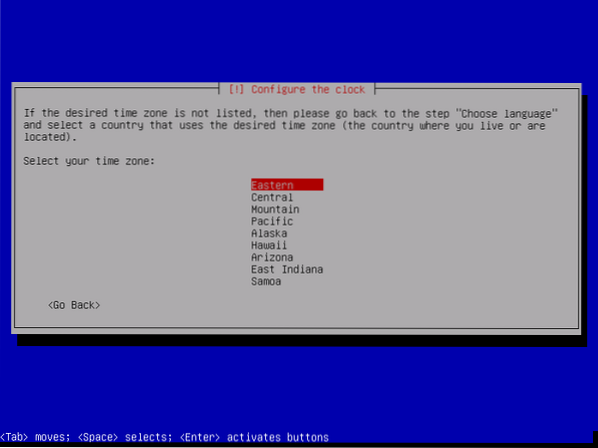
Ако към компютъра ви е свързано повече от едно устройство за съхранение, трябва да видите следното съобщение. Просто натиснете
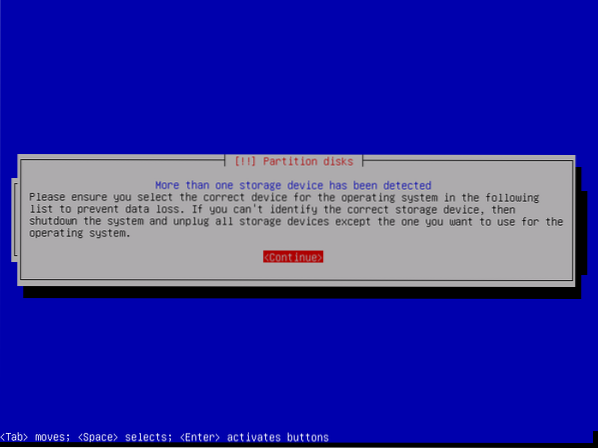
Сега изберете диска, на който искате да инсталирате OpenMediaVault, и натиснете
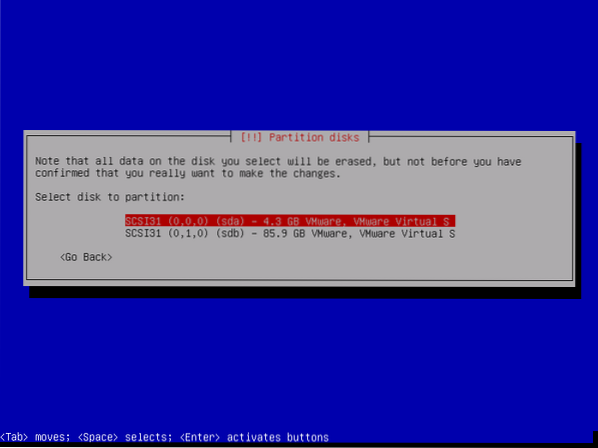
Инсталацията трябва да започне.
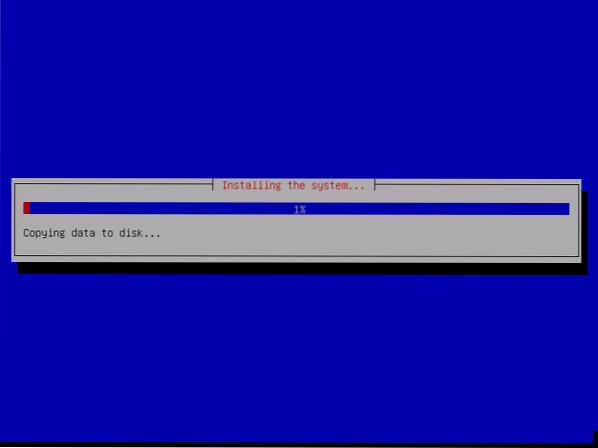
След известно време инсталацията ще ви помоли да изберете огледало на Debian. Изберете вашата държава от списъка и натиснете
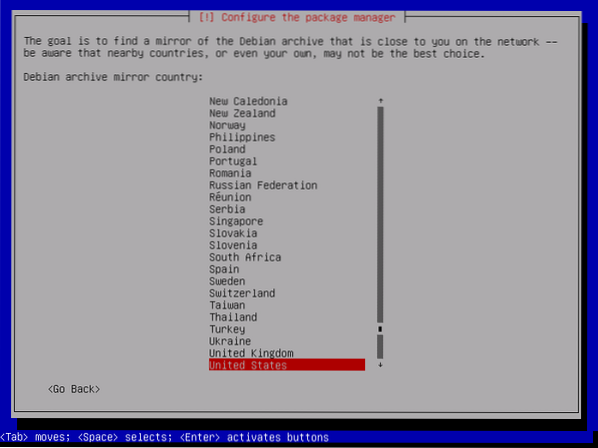
Сега изберете огледалото на Debian и натиснете
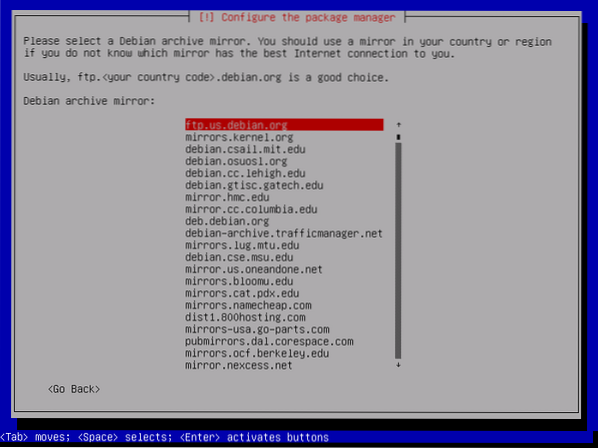
Обикновено не се нуждаете от информация за прокси. Така че, просто натиснете
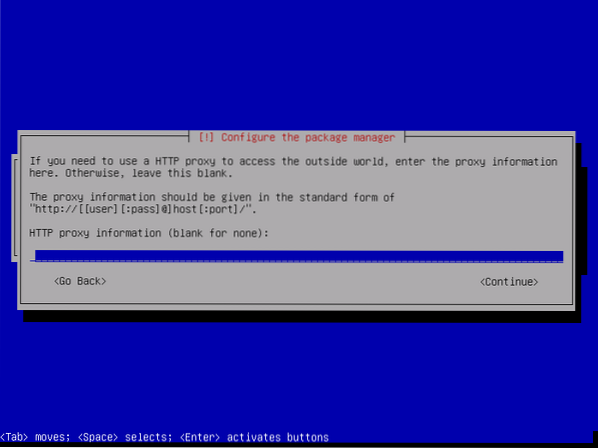
Инсталационната програма трябва да продължи.
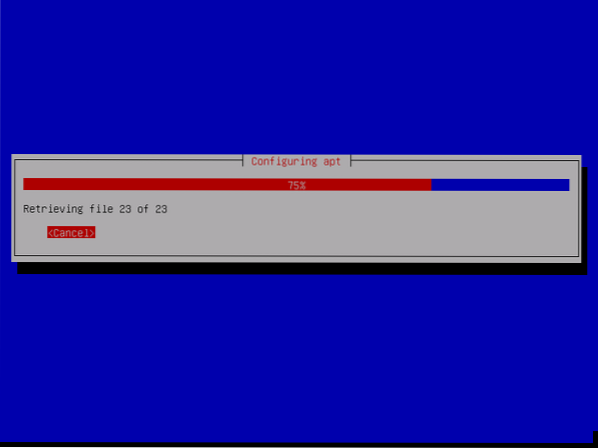
След като инсталацията приключи, той ще ви помоли да изберете мястото, където искате да инсталирате GRUB буутлоудъра. Просто изберете диска, който сте избрали по-рано и натиснете
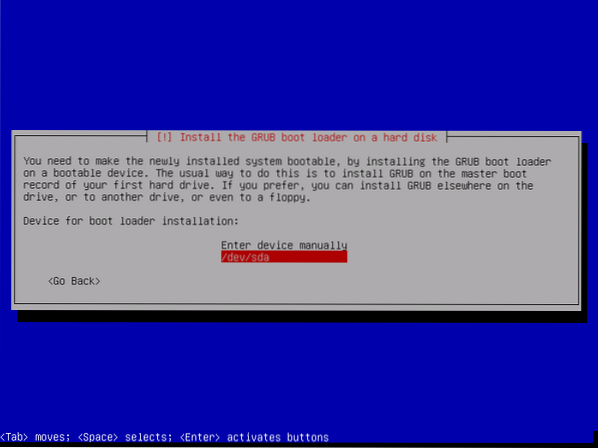
Инсталаторът трябва да инсталира GRUB буутлоудъра и да завърши инсталацията. След като видите следния прозорец, просто натиснете
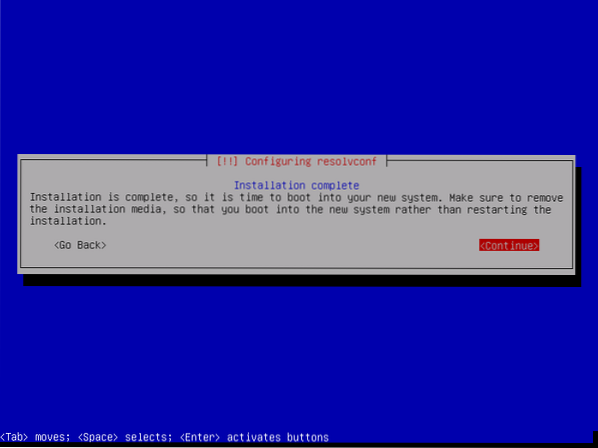
Сега изберете Debian GNU / Linux от менюто GRUB и натиснете
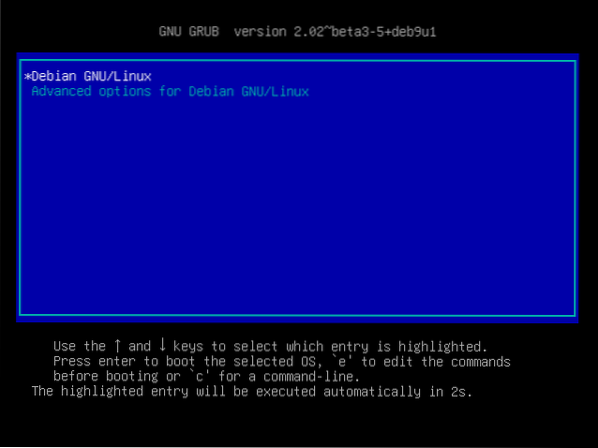
Сега трябва да можете да влезете с потребителското име и паролата, които сте предоставили, когато сте инсталирали OpenMediaVault.
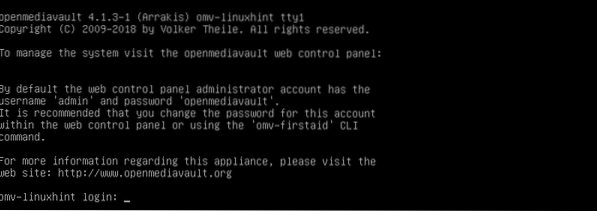
След като влезете, въведете следната команда, за да разберете IP адреса на машината OpenMediaVault.
$ ip aКакто можете да видите, IP адресът е 192.168.21.165. Във вашия случай ще бъде различно. Така че, не забравяйте да го замените от сега нататък.
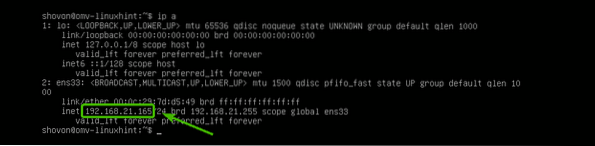
Сега от всеки уеб браузър посетете http: // 192.168.21.165 и трябва да видите следващата страница. Потребителското име по подразбиране е администратор и паролата е openmediavault. Въведете потребителското име и паролата и кликнете върху Влизам.
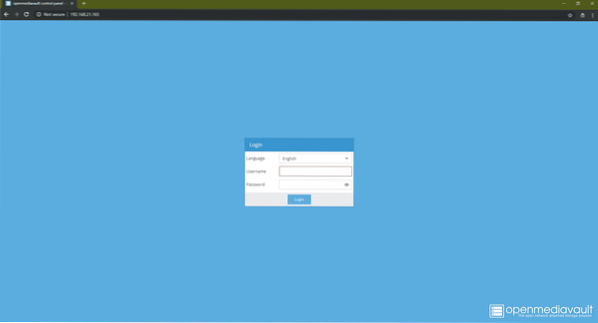
След като влезете, трябва да видите уеб базирания административен панел. Оттук можете да конфигурирате OpenMediaVault, да управлявате дискове, да споделяте папки, да създавате потребители и много други.
За повече информация как да конфигурирате OpenMediaVault, можете да разгледате другата ми статия Настройте OpenMediaVault на Raspberry Pi 3 (https: // linuxhint.com / openmediavault_raspberry_pi_3 /).
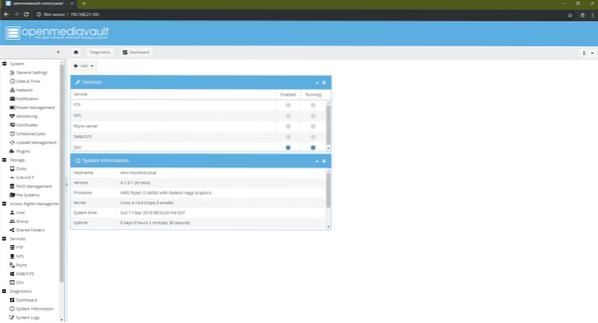
И така, вие инсталирате операционната система OpenMediaVault NAS. Благодаря, че прочетохте тази статия.
 Phenquestions
Phenquestions


